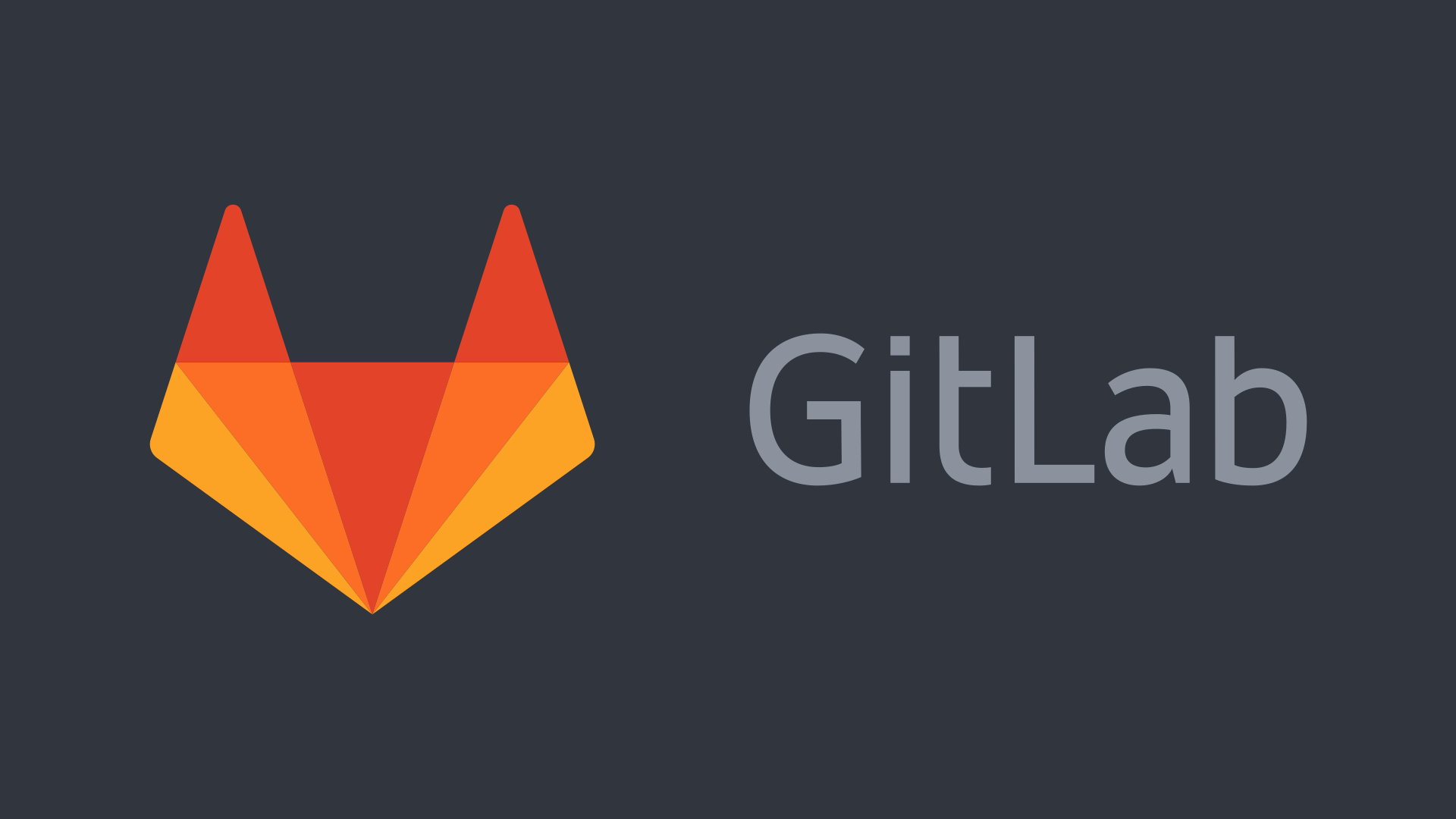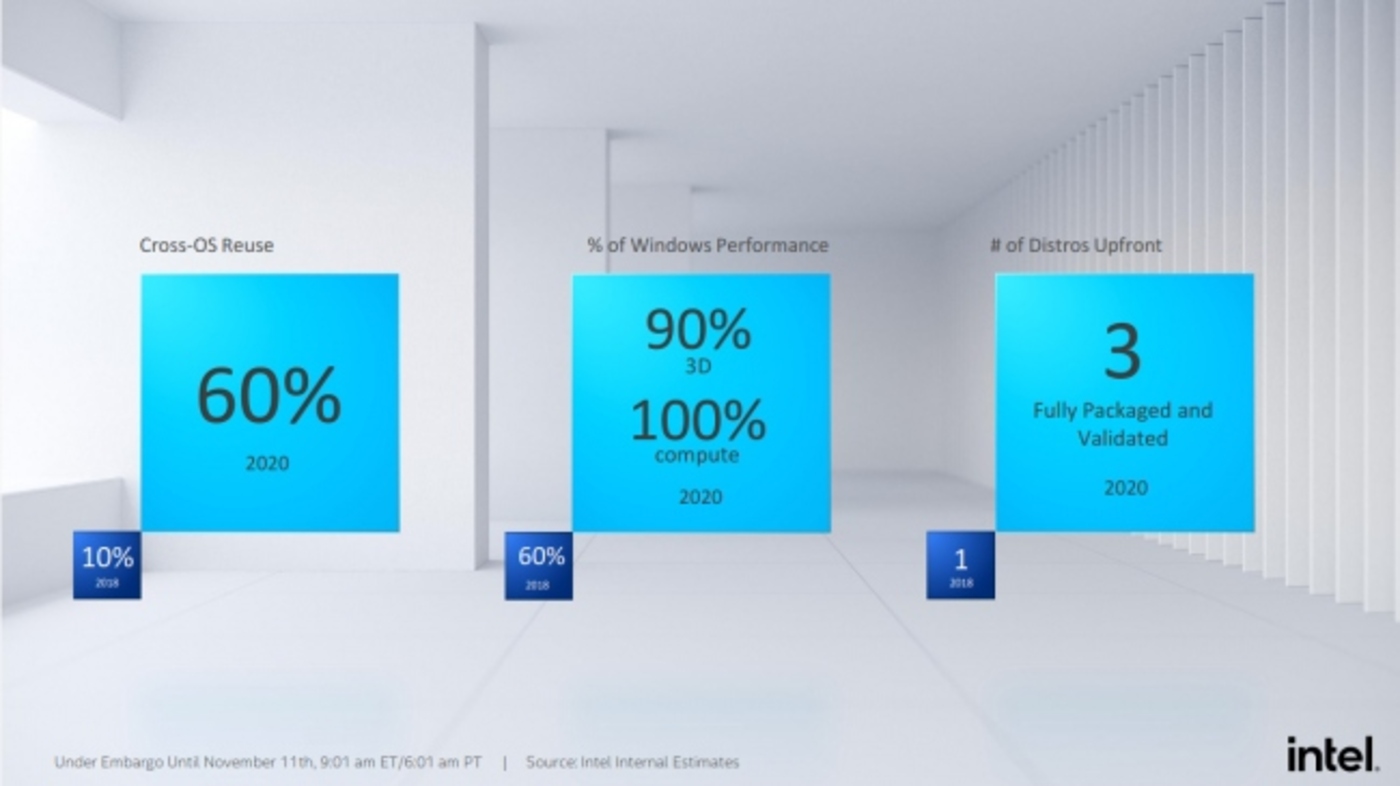Integrazione di script in Nautilus per eseguire attività utili
Integrazione di script in Nautilus per eseguire attività utili
In questo tutorial, tratteremo come impostare Nautilus per aggiungere script e creare un semplice script bash per convertire le immagini in formato JPEG usando ImageMagick
File (noto anche come Nautilus) è il browser di file predefinito su Ubuntu e anche in Fedora Workstation. Una delle funzionalità super pratiche, ma meno conosciute di Nautilus è la possibilità di aggiungere script da eseguire su uno o più file. È possibile utilizzare questa funzione per eseguire lo script di attività semplici come la conversione di file da un formato a un altro.

Convertire
Come impostare Nautilus per aggiungere script e creare un semplice script bash per convertire le immagini in formato JPEG usando ImageMagick
Dopo aver eseguito da terminale questi comandi, quesro ti consentirà di selezionare uno o più file di immagine in Nautilus ed eseguire lo script per convertirli tutti nel formato JPEG.
1. Creare la directory degli script
Il primo passo per aggiungere script ai file è creare la directory in cui si aspetta che siano gli script. Se non esiste già, crea la seguente directory:
- mkdir -p ~/.local/share/nautilus/scripts/
2. Creare lo script
Quindi, usando il tuo editor di testo preferito, crea il tuo script nella directory degli script che abbiamo appena creato:
- gedit ~/.local/share/nautilus/scripts/convert_to_jpeg
Quindi aggiungi il codice. Il seguente script converte tutti i file attualmente selezionati in Nautilus e li converte in JPEG usando il comando di conversione ImageMagick:
#
!/bin/bash
echo -e “$NAUTILUS_SCRIPT_SELECTED_FILE_PATHS” | xargs -i convert “{}” “{}.jpg”
Nota che qui stiamo usando una variabile chiamata $NAUTILUS_SCRIPT_SELECTED_FILE_PATHS. Questa contiene un elenco di tutti i percorsi dei file selezionati al richiamo dello script.
Altre due utili variabili fornite sono $NAUTILUS_SCRIPT_CURRENT_URI e $NAUTILUS_SCRIPT_SELECTED_URIS.
3. Rendere eseguibile lo script
Il passaggio finale è rendere eseguibile il tuo script, in modo che venga visualizzato nel menu di scelta rapida di Nautilus:
chmod +x ~/.local/share/nautilus/scripts/convert_to_jpeg
4. Test!
Ora la tua sceneggiatura apparirà in Nautilus. Per provarlo, seleziona uno o più file, clicca con il pulsante destro del mouse e scegli Script > convert_to_jpeg.
Ecco! Se imagemagick è in grado di convertire i formati che hai selezionato, ora hai versioni JPEG create nella stessa directory per te.
Con lo stesso programma possiamo trasformare anche in png e molti altri formati.
Ecco di seguito i codici per trasformare in png.
- mkdir -p ~/.local/share/nautilus/scripts/
- gedit ~/.local/share/nautilus/scripts/convert_to_png
Copiuate e incollate all’interno di gedit il seguente codice:
#
!/bin/bash
echo -e “$NAUTILUS_SCRIPT_SELECTED_FILE_PATHS” | xargs -i convert “{}” “{}.png”
e da terminale:
chmod +x ~/.local/share/nautilus/scripts/convert_to_png
Grazie! per l’utilizzo della Guida di Linuxiano.
Trovi questo tutorial utile? Condividi con i tuoi amici per tenerlo in vita.
Sii il primo a commentare, apprezzo i tuoi suggerimenti. Per ulteriori domande potete commentare qui sotto.
Se vuoi sostenerci, puoi farlo acquistando qualsiasi cosa dai diversi link di affiliazione che abbiamo nel nostro sito o partendo da qui oppure alcune di queste distribuzioni GNU/Linux che sono disponibili sul nostro negozio online, quelle mancanti possono essere comunque richieste, e su cui trovi anche PC, NAS e il ns ServerOne. Se ti senti generoso, puoi anche donarmi solo 1€ o più se vuoi con PayPal e aiutarmi a continuare a pubblicare più contenuti come questo. Grazie!
Hai dubbi o problemi? Ti aiutiamo noi!
Se vuoi rimanere sempre aggiornato, iscriviti al nostro canale Telegram.Se vuoi ricevere supporto per qualsiasi dubbio o problema, iscriviti alla nostra community Facebook o gruppo Telegram.
Cosa ne pensi? Fateci sapere i vostri pensieri nei commenti qui sotto.
Ti piace quello che leggi? Per favore condividilo con gli altri.